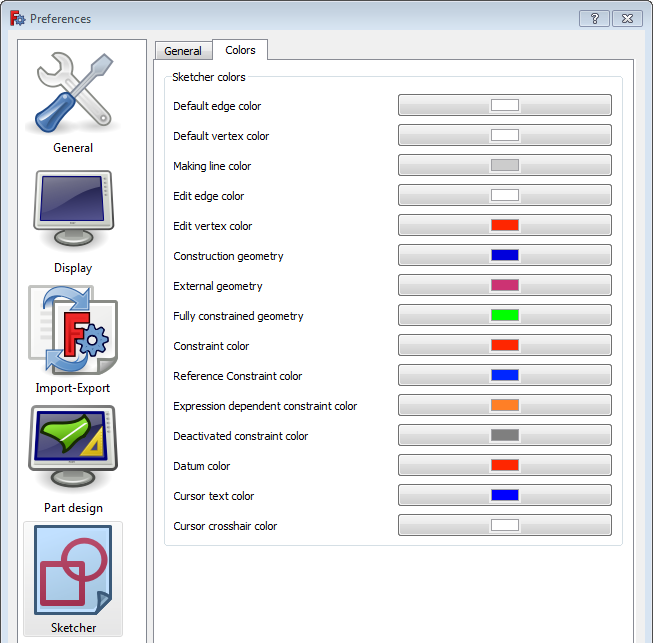Preferenze di Sketcher
Le preferenze per l'ambiente Sketcher si trovano nel Editor delle preferenze, nel menu Modifica → Preferenze → Sketcher.
Sono disponibili due schede: Generale e Colori.
Generale
Nella scheda "Generale" è possibile specificare quanto segue:
| Nome | Descrizione |
|---|---|
| Font size | La dimensione del carattere utilizzata per le etichette e i vincoli nello schizzo. |
| Grid line pattern | Il modello di linea utilizzato per le linee della griglia. Le linee della griglia sono visualizzate se si imposta l'opzione Mostra griglia. |
| Segments per geometry | Le curve sono approssimate da segmenti poligonali per la visualizzazione. I segmenti per geometria definiscono il numero di poligoni per l'approssimazione. Il limite inferiore è di 50 segmenti. Valori più alti migliorano la visualizzazione ma possono portare a tempi di calcolo più lunghi, soprattutto per le B-spline. |
| Ask for value after creating a dimensional constraint | Se selezionato, viene visualizzata una finestra di dialogo per inserire un valore per i nuovi vincoli dimensionali. |
| Geometry Creation "Continue Mode" | Se selezionato, lo strumento di creazione dello sketcher corrente rimane attivo dopo la creazione. Se si us ad esempio lo strumento linea |
| Constraint Creation "Continue Mode" | Se selezionato, lo strumento di creazione del vincolo corrente rimane attivo dopo la creazione. Se si us ad esempio lo strumento tangente |
| Hide base length units for supported unit systems | Se selezionato, le unità di lunghezza base non sono visualizzate nei vincoli dello schizzo. L'unità di lunghezza base effettiva è quella selezionata nel sistema di unità. |
| Hide all objects that depend on the sketch | Se selezionato, tutte le funzioni che dipendono dallo schizzo vengono nascoste quando lo schizzo viene aperto. Si noti che l'effetto di questa opzione potrebbe non verificarsi quando si utilizza l'opzione Show objects used for external geometry e/o Show object(s) sketch is attached to. |
| Show objects used for external geometry | Se selezionato, vengono mostrati tutti gli oggetti utilizzati per la geometria esterna. Se si modifica ad esempio uno schizzo che utilizza la geometria di un pad, questo pad viene mostrato (se non lo è già). Le altre funzioni nell'albero del modello comprese tra il pad e lo schizzo non sono necessariamente mostrate. |
| Show object(s) sketch is attached to | Se selezionato, gli oggetti a cui è collegato lo schizzo vengono mostrati quando lo schizzo viene aperto. Se per esempio uno schizzo è attaccato a una tasca, questa tasca viene mostrata (se non lo è già). Altrimenti si vede solo lo schizzo se la tasca non è stata mostrata in anticipo. |
| Restore camera position after editing | Se selezionato, la posizione della telecamera viene riportata al punto in cui era prima dell'apertura dello schizzo. |
| Apply to existing sketches | Se premuto, le opzioni nella sezione delle preferenze Visibility automation vengono applicate anche agli schizzi esistenti. In caso contrario, queste impostazioni vengono utilizzate solo per i nuovi schizzi. |
| Notify automatic constraint substitutions | Se selezionato, si viene informati con una finestra di dialogo sulle sostituzioni di vincoli. Ad esempio se gli endpoint di due archi sono collegati con un vincolo di coincidenza e si riconnettono gli archi usando il vincolo di tangenza, il vincolo di coincidenza viene sostituito dal vincolo tangenza e si apre una finestra di dialogo popup che avvisa sulla sostituzione. |
| Show Grid | Se selezionato, viene mostrata una griglia negli schizzi.
Questa opzione e le seguenti 5 impostazioni delle preferenze possono anche essere specificate solo per singoli schizzi nel Dialogo della sezione Controlli di editazione. |
| Grid size | La distanza tra due successive linee della griglia. Si noti che il valore predefinito di 0 mm comporterà una griglia di 10 mm. |
| Grid snap | Se selezionato, i nuovi punti vengono agganciati alla linea della griglia più vicina. Si noti che i punti devono già essere vicini a una linea della griglia per rendere effettivo lo snap. La distanza è un quinto del valore impostato per Grid size, quindi per una griglia da 10 mm, lo snap si verifica solo se il punto è entro 2 mm da una linea della griglia.
Note: A snapped point has no coincident constraint with the grid point it snapped to. |
| Auto constraints | If checked, the sketcher proposes automatically sensible constraints. If you draw for example a polyline |
| Avoid redundant auto constraints | If checked, the sketcher tries not to propose redundant auto constraints. This option only has an effect if also the option Auto constraints is used. |
| Rendering order | The order how sketches are rendered. To change it, drag and drop one of the geometries to the top or bottom. |
| Show Advanced Solver Control in the Task bar | If checked, the sketcher dialog will have the additional section Advanced solver control to adjust solver settings. |
| Improve solving while dragging | If checked, a special solver algorithm will be used while dragging sketch elements. This avoids that the sketch flips around while dragging. It is an improvement for most cases, however for complex sketches this option can increase the time to solve the sketch. |
Colori
In the Colors tab you can specify the following:
| Name | Description |
|---|---|
| Default edge color | The color in which sketch edges will be displayed when the sketch is not edited.
Note: Changing the color will only have an effect for new sketches. |
| Default vertex color | The color in which sketch vertices (points) will be displayed when the sketch is not edited.
Note: Changing the color will only have an effect for new sketches. |
| Making line color | The color used while new sketch elements are created. |
| Edit edge color | The color in which sketch edges will be displayed when the sketch is edited. |
| Edit vertex color | The color in which sketch vertices (points) will be displayed when the sketch is edited. |
| Construction geometry | The color of construction geometry in edit mode. |
| External geometry | The color of external geometry in edit mode. |
| Fully constrained geometry | The color of fully constrained geometry in edit mode. |
| Constraint color | The color of constraints in edit mode. |
| Reference Constraint color | The color of reference constraints in edit mode. |
| Expression dependent constraint color | The color of expression dependent constraints in edit mode. |
| Deactivated constraint color | The color of deactivated constraints in edit mode. introduced in version 0.19 |
| Datum color | The color of dimensional (datum) constraints. |
| Cursor text color | Text color of the coordinates. When creating a new sketch element or when dragging an existing element the coordinates are displayed next to the cursor in the specified color. |
| Cursor crosshair color | The color of the crosshair cursor. This is the cursor you get when creating a new sketch element. |
- General: Create sketch, Edit sketch, Attach sketch, Reorient sketch, Validate sketch, Merge sketches, Mirror sketch, Leave sketch, View sketch, View section, Toggle grid, Toggle snap, Configure rendering order, Stop operation
- Sketcher geometries: Point, Polyline, Line, Arc, Arc by 3 points, Arc of ellipse, Arc of hyperbola, Arc of parabola, Circle, Circle by 3 points, Ellipse, Ellipse by 3 points, Rectangle, Centered rectangle, Rounded rectangle, Triangle, Square, Pentagon, Hexagon, Heptagon, Octagon, Regular polygon, Slot, Arc slot, B-spline by control points, Periodic B-spline by control points, B-spline by knots, Periodic B-spline by knots, Toggle construction geometry
- Sketcher constraints:
- Dimensional constraints: Dimension, Horizontal distance, Vertical distance, Distance, Auto radius/diameter, Radius, Diameter, Angle, Lock
- Geometric constraints: Coincident (unified), Coincident, Point on object, Horizontal/vertical, Horizontal, Vertical, Parallel, Perpendicular, Tangent or collinear, Equal, Symmetric, Block
- Other constraints: Refraction (Snell's law)
- Constraint tools: Toggle driving/reference constraint, Activate/deactivate constraint
- Sketcher tools: Fillet, Chamfer, Trim, Split, Extend, External geometry, Carbon copy, Select origin, Select horizontal axis, Select vertical axis, Array transform, Polar transform, Scale transform, Offset geometry, Symmetry, Remove axes alignment, Delete all geometry, Delete all constraints
- Sketcher B-spline tools: Convert geometry to B-spline, Increase B-spline degree, Decrease B-spline degree, Increase knot multiplicity, Decrease knot multiplicity, Insert knot, Join curves
- Sketcher visual: Select unconstrained DoF, Select associated constraints, Select associated geometry, Select redundant constraints, Select conflicting constraints, Show/hide circular helper for arcs, Show/hide B-spline degree, Show/hide B-spline control polygon, Show/hide B-spline curvature comb, Show/hide B-spline knot multiplicity, Show/hide B-spline control point weight, Show/hide internal geometry, Switch virtual space
- Additional: Sketcher Dialog, Preferences, Sketcher scripting
- Getting started
- Installation: Download, Windows, Linux, Mac, Additional components, Docker, AppImage, Ubuntu Snap
- Basics: About FreeCAD, Interface, Mouse navigation, Selection methods, Object name, Preferences, Workbenches, Document structure, Properties, Help FreeCAD, Donate
- Help: Tutorials, Video tutorials
- Workbenches: Std Base, Assembly, BIM, CAM, Draft, FEM, Inspection, Mesh, OpenSCAD, Part, PartDesign, Points, Reverse Engineering, Robot, Sketcher, Spreadsheet, Surface, TechDraw, Test Framework
- Hubs: User hub, Power users hub, Developer hub